H3C-G3-配置raid和远程管理

目录
H3C G3 配置raid和远程管理
1.开机进入系统界面 esc或del选择
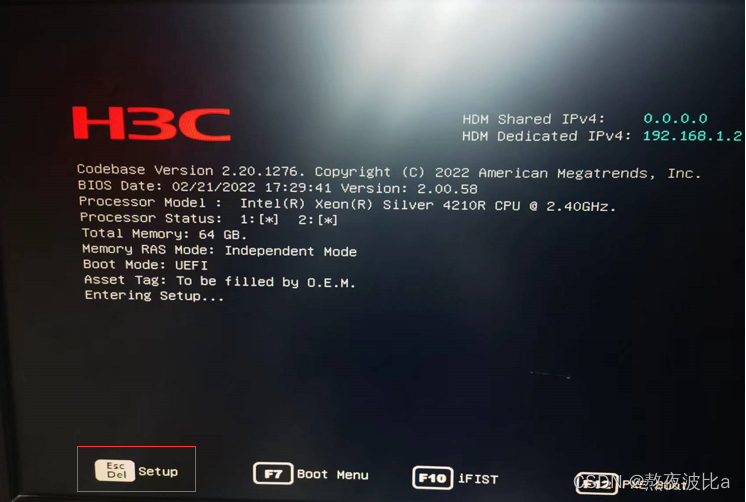
2.选择第二项阵列
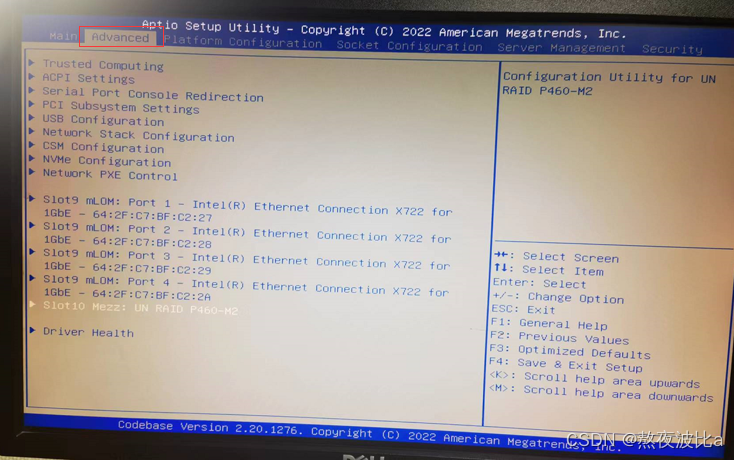
3.选择创建
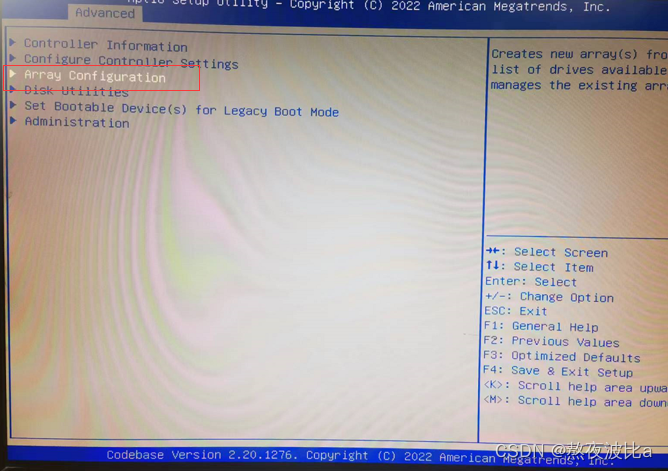

4.磁盘选择enabled
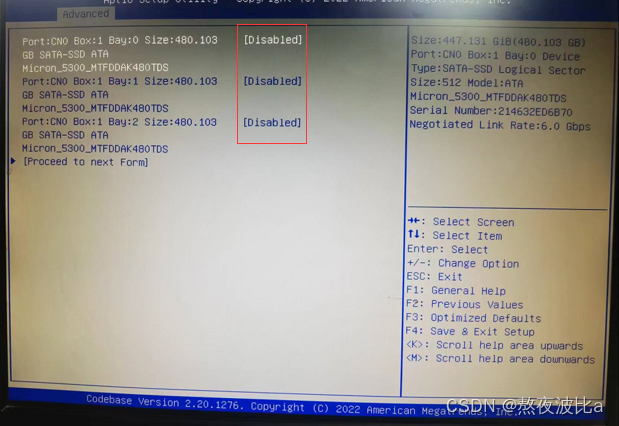

- 选择raid级别 F4保存退出

远程管理设置
1.系统界面选择
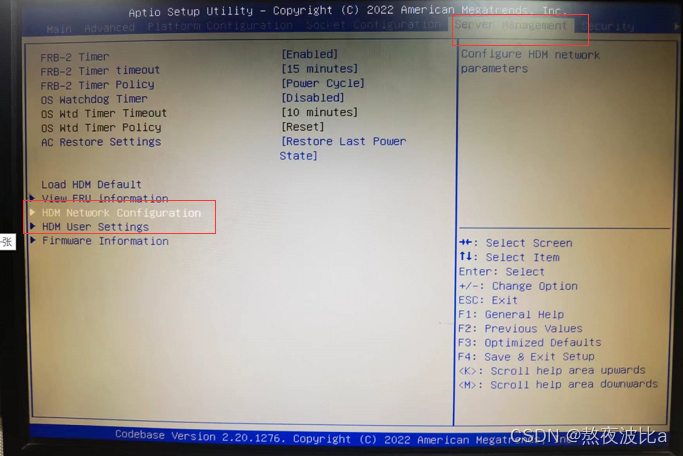
- 选择static
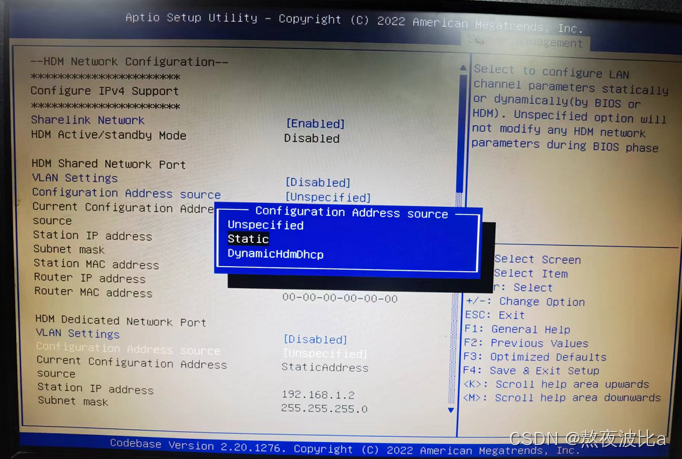
3.设置IP和子网掩码
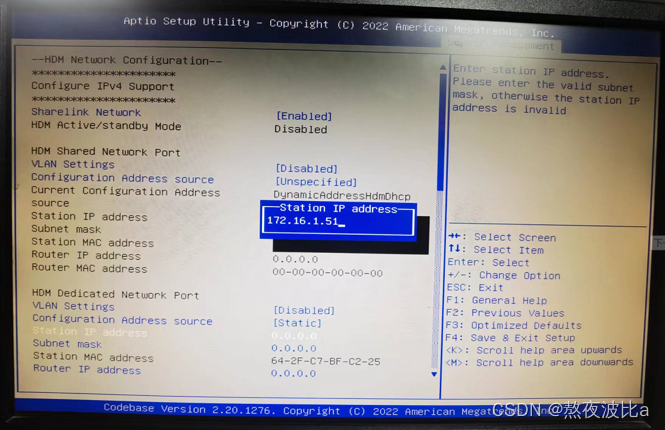
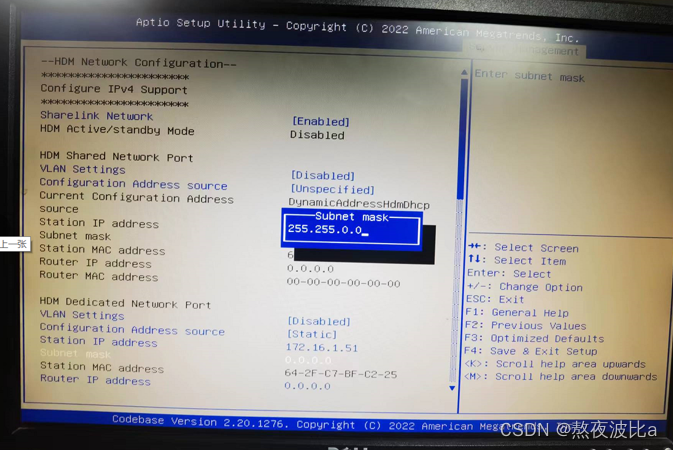
4.配置完F4保存退出
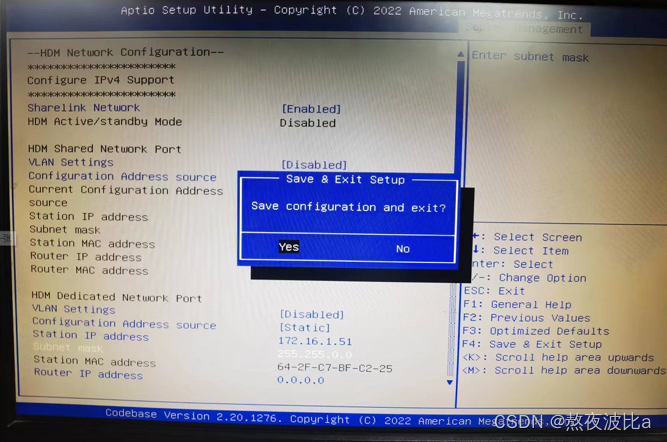
5.web端访问 默认用户admin
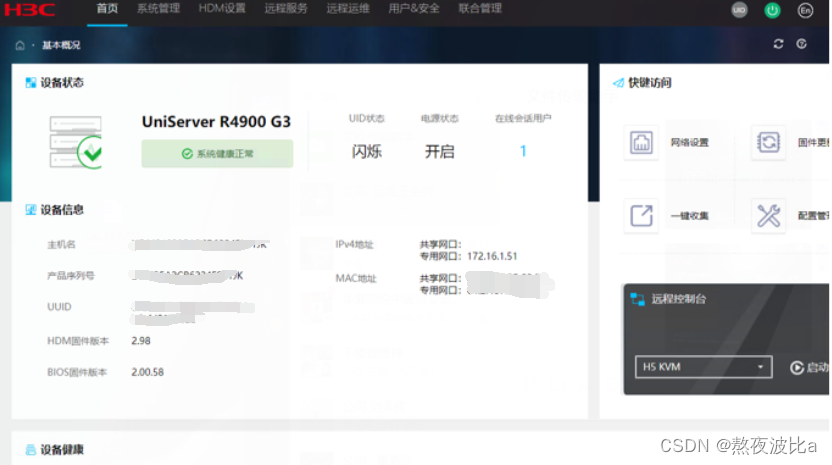
可以查看服务器主要部件如处理器、风扇、电源、内存、网卡等工作状态和工作温度等,非常直观,使管理员可以时时了解服务器硬件工作状态。里面内置KVM管理台可以远程连接服务器,里面虚拟电源可以进行服务器远程开关机、Hold、冷启动、重启等